如何把ppt模板替换另一个ppt的模板发布时间:2021年07月02日 14:55
在制作ppt的时候,通常大家都习惯使用模板进行制作,这样可以节省很多设计模板样式的时间,直接选择相关内容的模板添加自己的内容就可以了。看到一个好看的ppt,如何把ppt模板替换另一个ppt的的模板?一起看看下边的课程。
方法一:插入法
1、“插入——幻灯片”
打开有漂亮模板的ppt,点击上方工具栏中的“插入——幻灯片(从文件)”。
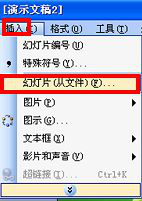
2、点击“浏览”
在幻灯片搜索器的选项卡中,点击“浏览”,搜索要插入的ppt,并打开该ppt。
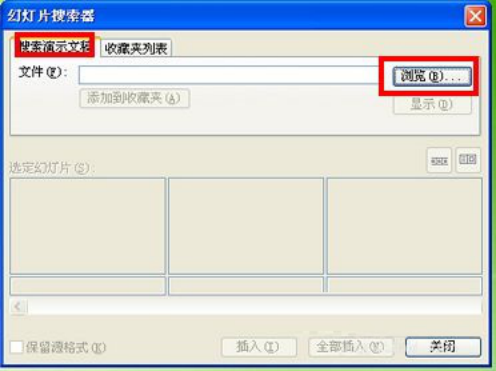
3、点“全部插入”
当要插入的幻灯片全部出现在“选定幻灯片”下的框架中时,点击“全部插入”,然后关闭选项卡。

方法二:应用设计模板法
1、点“打开——另存为”
将漂亮的ppt设计为ppt的设计模板。具体做法有两步:第一,打开拥有漂亮模板的ppt,点击“打开——另存为”。
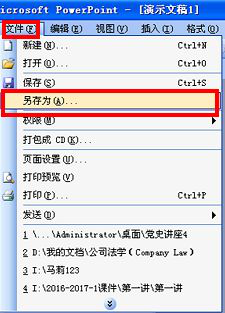
2、确定保存类型
第二,在“另存为”的选项卡中设置文件的保存类型为“演示文稿设计模板”,然后点击确定。
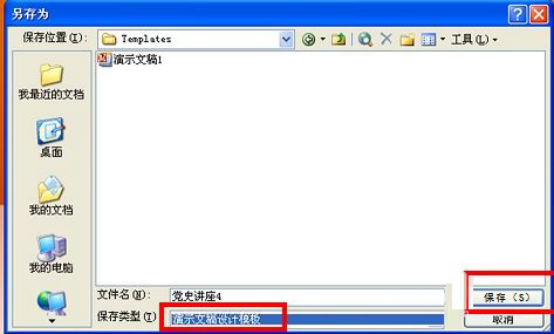
3、应用模板
然后,再打开自己制作的ppt,点击上方工具栏中的“设计”,右侧马上出现ppt的应用设计模板的工具栏。找到刚刚设计好的模板,点击,模板马上应用到ppt中,最后点击保存即可。
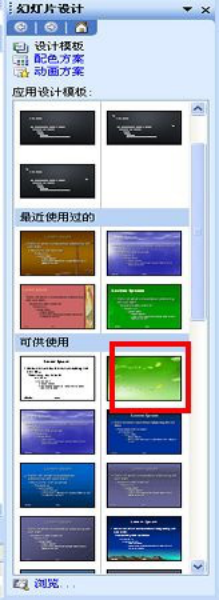
上边的内容给大家介绍了两种如何把ppt模板替换另一个ppt的的模板,模板可以是自己制作的常用的样式,更多的是像上边一样从相关网站上下载使用现成的模板,能够大大的提高工作效率。
本篇文章使用以下硬件型号:联想小新Air15;系统版本:win10;软件版本:ppt 2010。
点击观看视频教程

PPT-模板套用实操演练
立即学习新手入门278705人已学视频时长:41:57
特别声明:以上文章内容仅代表作者wanrong本人观点,不代表虎课网观点或立场。如有关于作品内容、版权或其它问题请与虎课网联系。
500+精品图书
20G学习素材
10000+实用笔刷
持续更新设计模板












